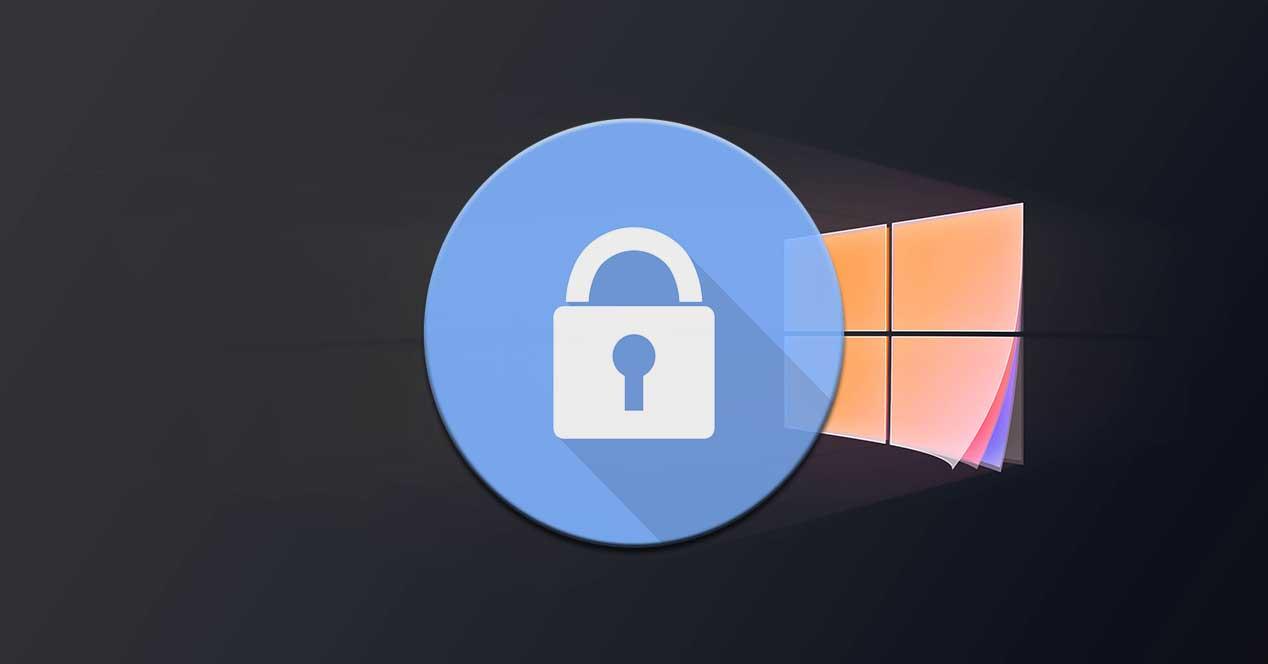
Quando nos sentamos em frente a um computador desktop , na grande maioria dos casos, assim que o iniciamos, vamos encontrar um sistema Windows. Este software é líder indiscutível em seu setor há décadas, mas, apesar disso, ainda existem muitas coisas que não sabemos sobre ele.
Devemos ter em mente que passamos boas horas por dia, em muitos casos, em frente a um PC com Windows. Seja para trabalhar, jogar, bater um papo ou assistir a um filme, os programas que usamos para tudo isso são baseados no sistema operacional Redmond. Por isso, temos que somar os quase 1 bilhão de computadores que o Windows 10 possui, por isso esse projeto é tão cuidadoso por parte da Microsoft
. Na verdade, pode-se dizer que é o produto de assinatura, pelo menos no nível do usuário final.
Isso é algo que se consegue graças às atualizações quase constantes que chegam ao Windows, algumas maiores e mais importantes que outras. Claro, uma das principais vantagens deles, além das correções de bugs, são as novas funções que são implementadas. É por isso que muitos dos entusiastas de software da Microsoft estão ansiosos por atualizações de recursos. Como você já sabe, só precisamos consultá-los na funcionalidade Windows Udate . Para acessá-lo, usamos a combinação de teclas Win + I e vamos para Atualizar e segurança, e então clicamos em Windows Update.
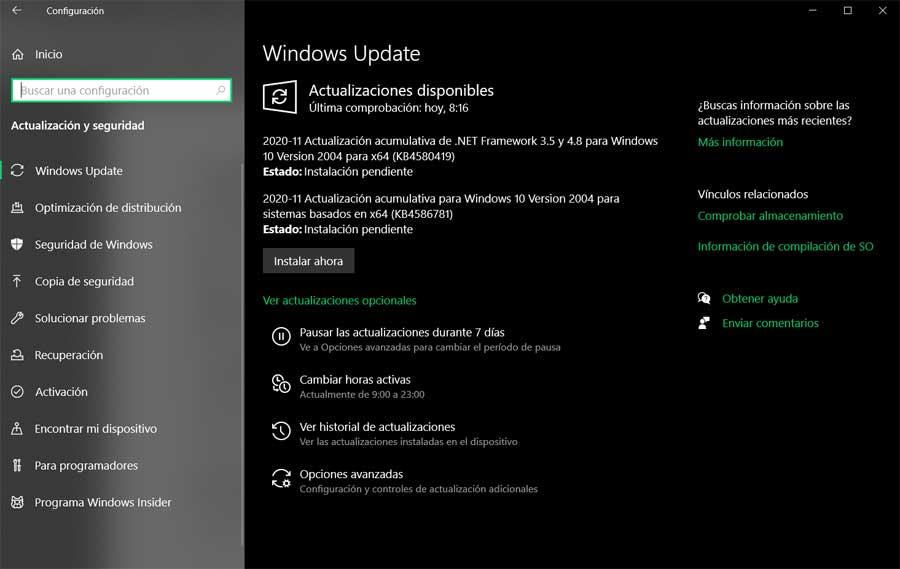
O que é UAC ou Windows User Account Control
No entanto, apesar do desejo que muitos têm pela chegada de novas funções, se pensarmos com frieza ainda existem algumas que não conhecemos. Na verdade, é provável que para muitos usuários essa quantidade de funções desconhecidas do Windows seja maior do que eles imaginam. Lembre-se de que o Windows 10 atual é um sistema muito robusto e grande, portanto, ele esconde muito mais do que mostra à primeira vista. É o caso, por exemplo, de que falaremos nestas linhas.
Especificamente, nos referimos a um recurso que está no Windows há muitos anos, antes da chegada do atual Windows 10 e que muitos de vocês talvez não conheçam. Estamos falando sobre o que é conhecido como UAC ou Controle de Conta de Usuário. Alguns de vocês podem já ter visto siglas na Internet, mas sem realmente saber a que se referem. Por este motivo, nas linhas a seguir, queremos mostrar como configurar o UAC no sistema Redmond. Mas, antes de tudo, devemos saber o que queremos dizer com tudo isso.
Portanto, a primeira coisa que devemos saber é que o Controle de Conta de Usuário é um sistema de segurança que a própria Microsoft integrou ao seu software. Para nos dar uma ideia, a título de curiosidade ou diremos que esta função veio com o Windows Vista. Conclui-se que está conosco desde então no Windows 7, Windows 8 e agora no Windows 10.
Para que serve o Controle de Conta de Usuário?
Pois bem, estamos a falar de um controlo de segurança que se encarrega de nos notificar e, se necessário, de impedir que sejam efectuadas alterações não autorizadas ao sistema. Desta forma, o que realmente conseguimos é que os aplicativos instalados não podem modificar nada importante no Windows. Assim, seu objetivo é garantir que programas maliciosos , entre outros, possam fazer eles próprios alterações indesejadas. Dizer que tudo isso faz parte do Painel de Controle do Windows que há tanto tempo nos acompanha. Especificamente, o encontramos na seção Contas de usuário, como veremos mais tarde.
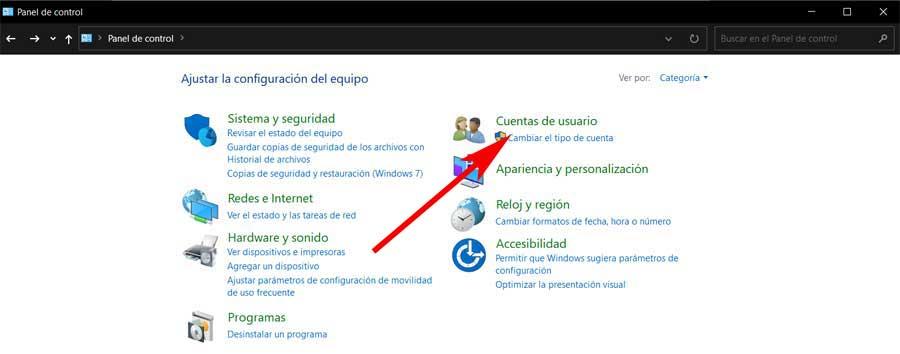
Níveis UAC do Windows
Outra coisa que devemos saber a esse respeito é que a função consiste em um total de quatro níveis de segurança . Isso aumenta gradativamente a segurança do sistema, algo que podemos configurar. Portanto, como veremos mais adiante, para alterar isso basta acessar esta seção do Painel de Controle, entrar na configuração deste parâmetro específico para selecionar o nível desejado.
O primeiro se chama Sempre me notificar e nos informará a qualquer momento quando programas do Windows tentarem instalar outros aplicativos. Ao mesmo tempo, ele nos avisará quando forem fazer alterações no PC ou quando fizermos alterações na configuração do sistema, para a qual será solicitada confirmação. Em seguida, encontramos dois outros níveis intermediários, um que nos notifica apenas quando um programa tenta fazer alterações no equipamento, que é o que vem por padrão.
Então temos outro que só envia notificações quando um aplicativo tenta fazer alterações, mas não quando somos nós mesmos. E, finalmente, podemos configurar o UAC para não nos notificar de qualquer alteração, o que é um pouco arriscado.
Como configurar o controle de conta de usuário
Portanto, uma vez que sabemos o que estamos enfrentando, vamos ver como personalizar esta seção. Portanto, para podermos fazer o que estamos falando, a primeira coisa que devemos fazer é acessar o Painel de Controle do Windows e ir para a seção Contas de Usuário, como mencionamos anteriormente. Assim, na nova janela que aparece, clicamos novamente em Contas de Usuário.
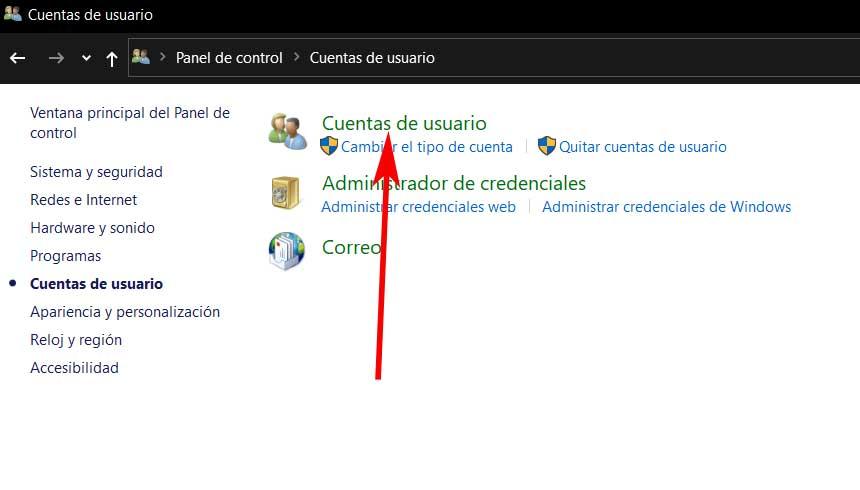
Então, na interface a seguir que enfrentamos, na parte inferior, vemos um link que diz Alterar configurações de controle de conta de usuário. É evidente que é este o que procuramos, por isso clicamos nele.
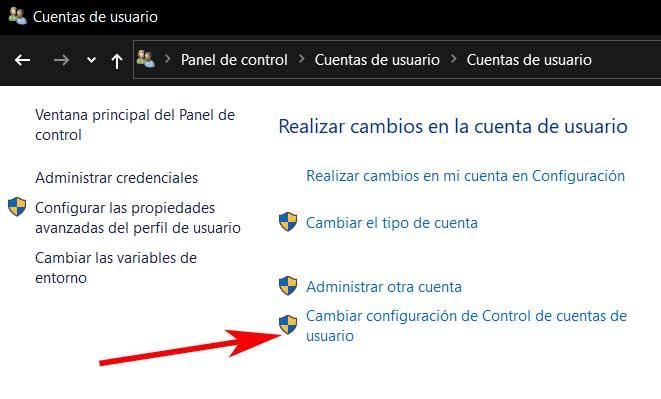
Portanto, a seguir vamos encontrar o painel que procuramos para configurar o UAC ou Controle de Conta de Usuário. No lado esquerdo, vemos uma barra deslizante com os quatro níveis de segurança que mencionamos anteriormente. Por padrão, vemos que o Windows está definido para o segundo, embora possamos alterar isso apenas movendo o marcador para o nível desejado.
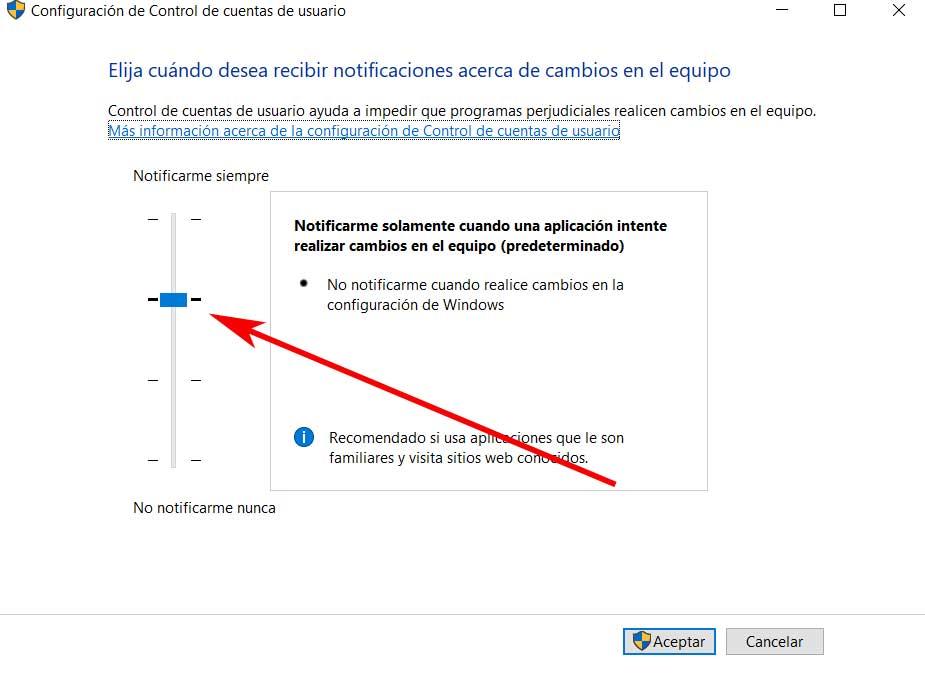
Lembre-se de que o nível máximo de segurança pode ser um tanto irritante devido às constantes mensagens de confirmação que encontraremos. Da mesma forma, definir o nível mínimo é um tanto arriscado, especialmente se usarmos aplicativos suspeitos.
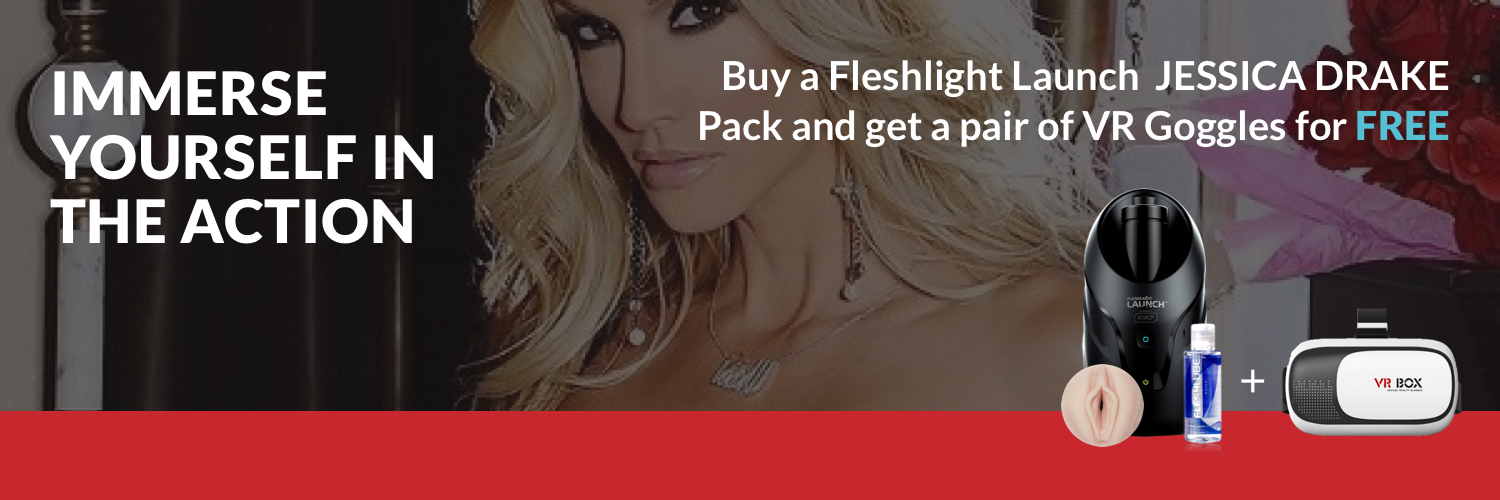



Sem comentários:
Enviar um comentário